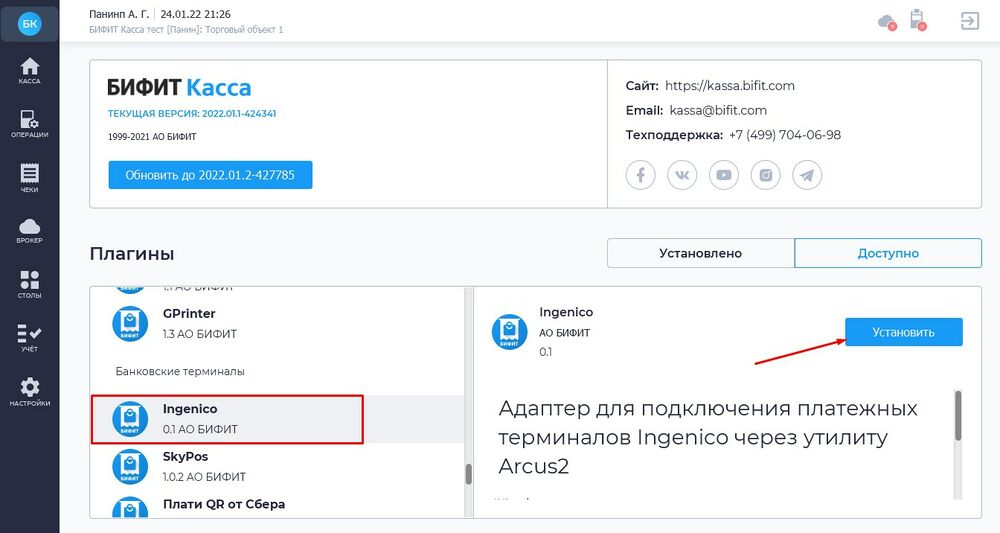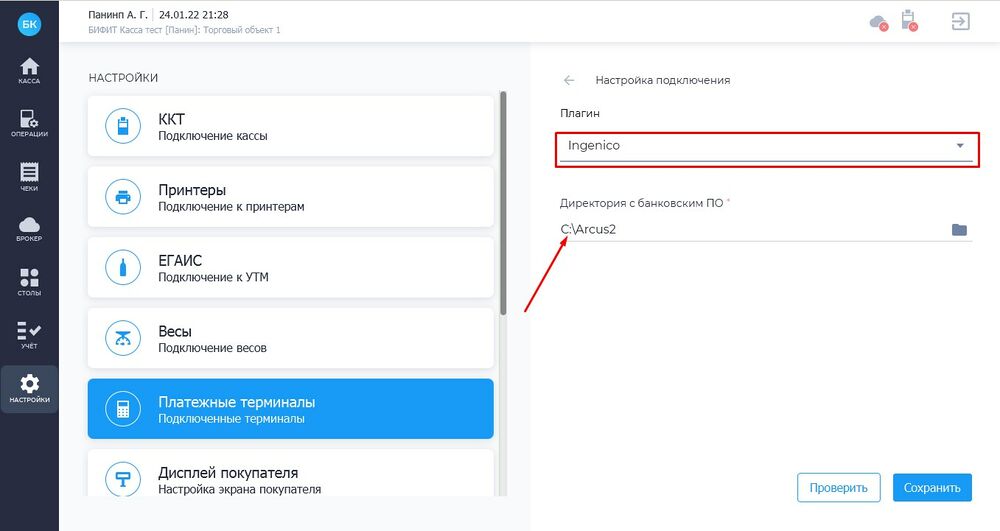Плагин Ingenico: различия между версиями
Перейти к навигации
Перейти к поиску
Merkulov (обсуждение | вклад) |
Merkulov (обсуждение | вклад) |
||
| Строка 22: | Строка 22: | ||
* После ввода пароля на дисплее терминала появится вопрос "Работа с кассой?". Выберите вариант '''''Да'''''. Терминал переведен в режим работы с кассой. | * После ввода пароля на дисплее терминала появится вопрос "Работа с кассой?". Выберите вариант '''''Да'''''. Терминал переведен в режим работы с кассой. | ||
* На появившемся дисплее с Настройками выберите, '''Настройки → Интерфейс → Вариант USB''' | * На появившемся дисплее с Настройками выберите, '''Настройки → Интерфейс → Вариант USB''' | ||
* Нажмите | * Нажмите '''''Сохранить настройки''''' | ||
* | * | ||
Версия 17:52, 15 апреля 2022
| Название: | Ingenico | Дата выпуска: | 29 март 2022 |
| Актуальная версия: | 0.1 | История изменений: | Смотреть |
Адаптер для подключения платежных терминалов Ingenico через утилиту Arcus2.
Установка
Для установки плагина в приложении "Касса Розница" 3.0х Desktop:
- В разделе Меню кликнуть на значок

- В разделе БИФИТ Касса перейти в раздел Доступно
- В списке плагинов найти необходимый плагин и нажать кнопку Установить
- После установки плагина, перезапустить приложение
Подключение
После установки плагина совершите следующие действия:
- Скачайте и установите драйверы:
- драйвер USB
- Arcus2.
- После завершения установки, перейдите в C:\Arcus2\INI, откройте файл cashreg.ini и укажите в поле PORT COM-порт терминала
- Перезагрузите терминал, для перевода его в режим работы с кассой. При включении терминала на его дисплее появится приглашение "Для настройки режима работы с кассой нажмите F". Нажмите F. В ответ на запрос терминала введите пароль — "00" (или другой пароль, если его предоставил вам банк).
- После ввода пароля на дисплее терминала появится вопрос "Работа с кассой?". Выберите вариант Да. Терминал переведен в режим работы с кассой.
- На появившемся дисплее с Настройками выберите, Настройки → Интерфейс → Вариант USB
- Нажмите Сохранить настройки
Для подключения терминала Ingenico в приложении Касса Розница, потребуется сделать следующие действия:
- Запустите приложение и зайдите в рабочее место кассира.
- Далее, зайдите в раздел БК и выберите в списке плагинов Ingenico и нажмите кнопку Установить
- Затем перейдите в Настройки - Платежные терминалы и нажмите иконку "+"
- В появившемся окне выберите плагин Ingenico, а так же укажите директорию с банковским ПО Arcus2 и нажмите Сохранить.
ВАЖНО! Банковские библиотеки Arcus2 предоставляет сотрудник банка, который настраивает банковский терминал.